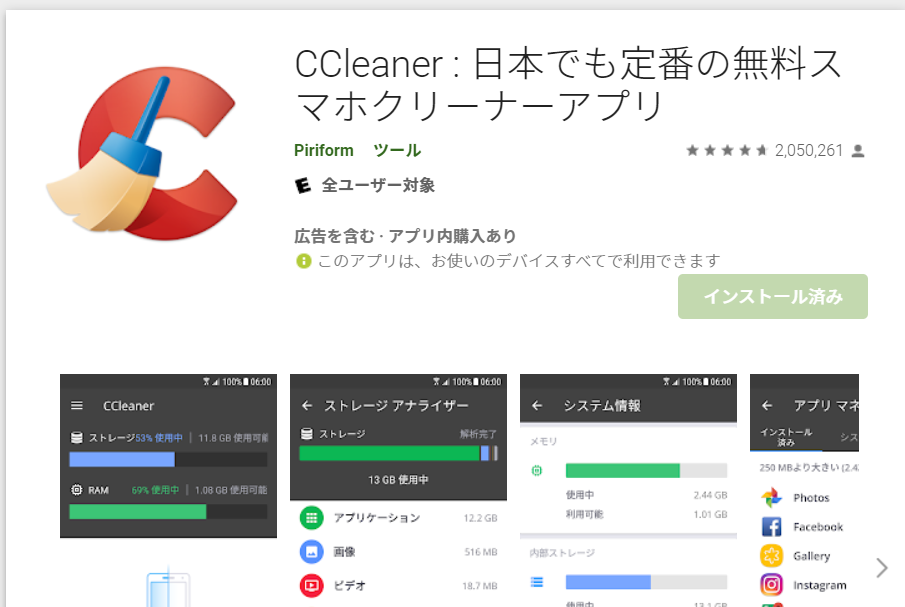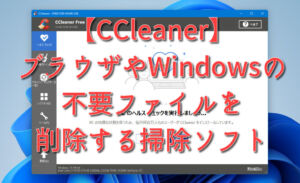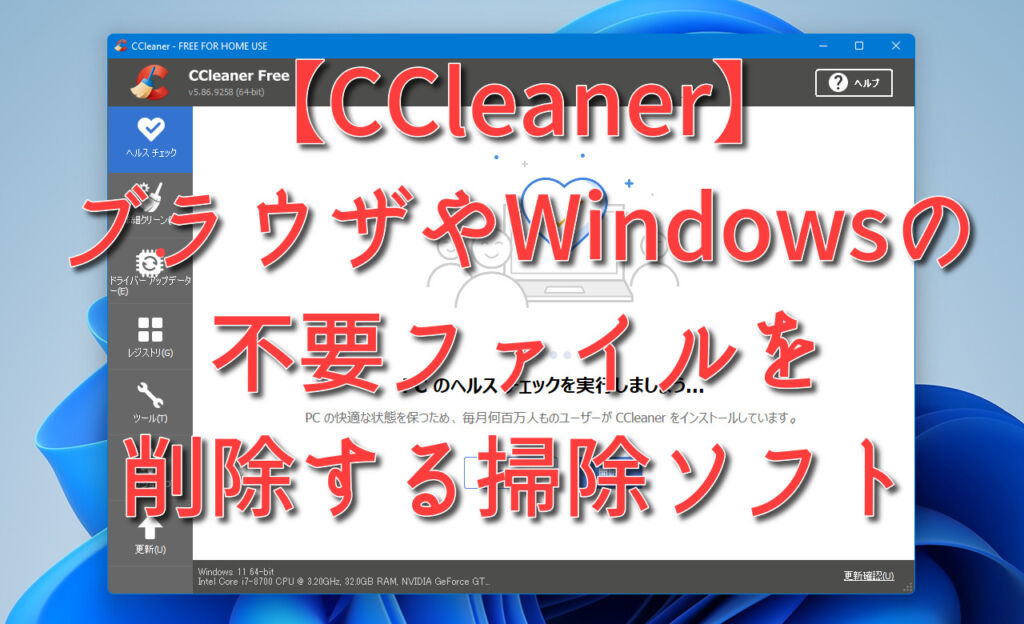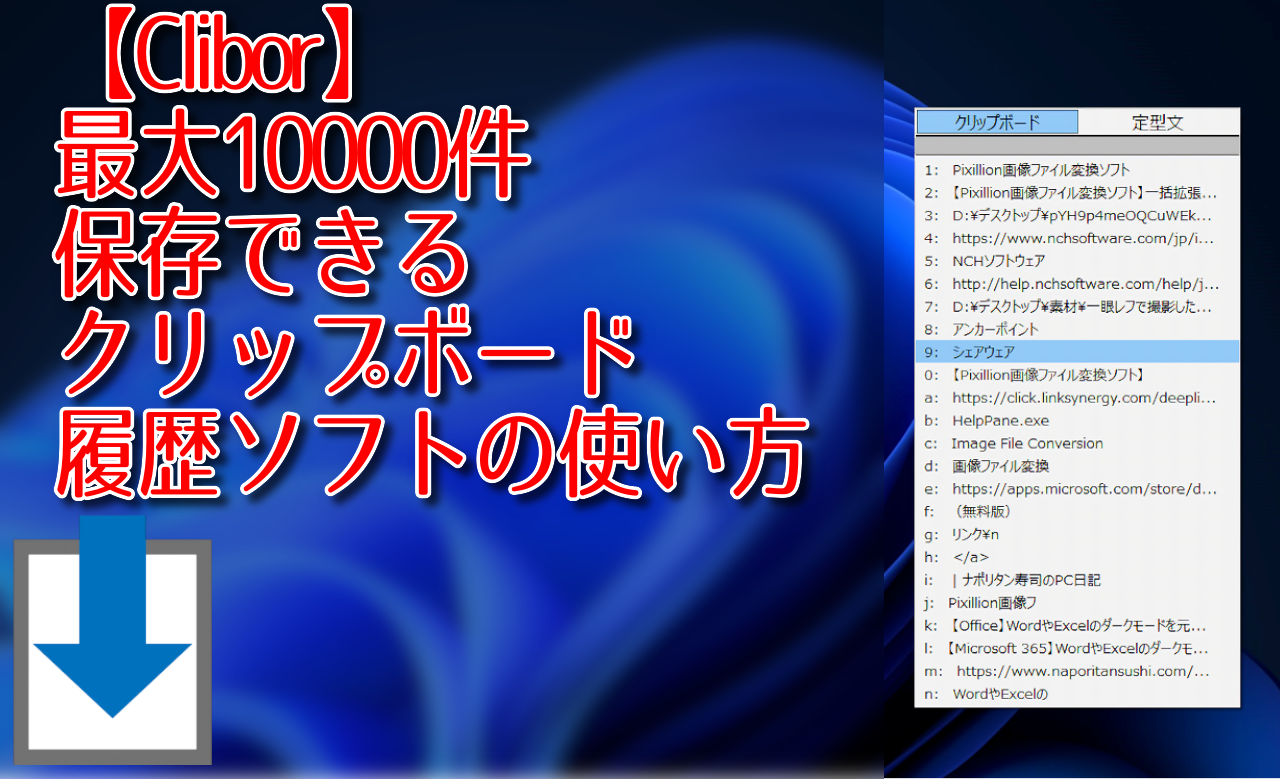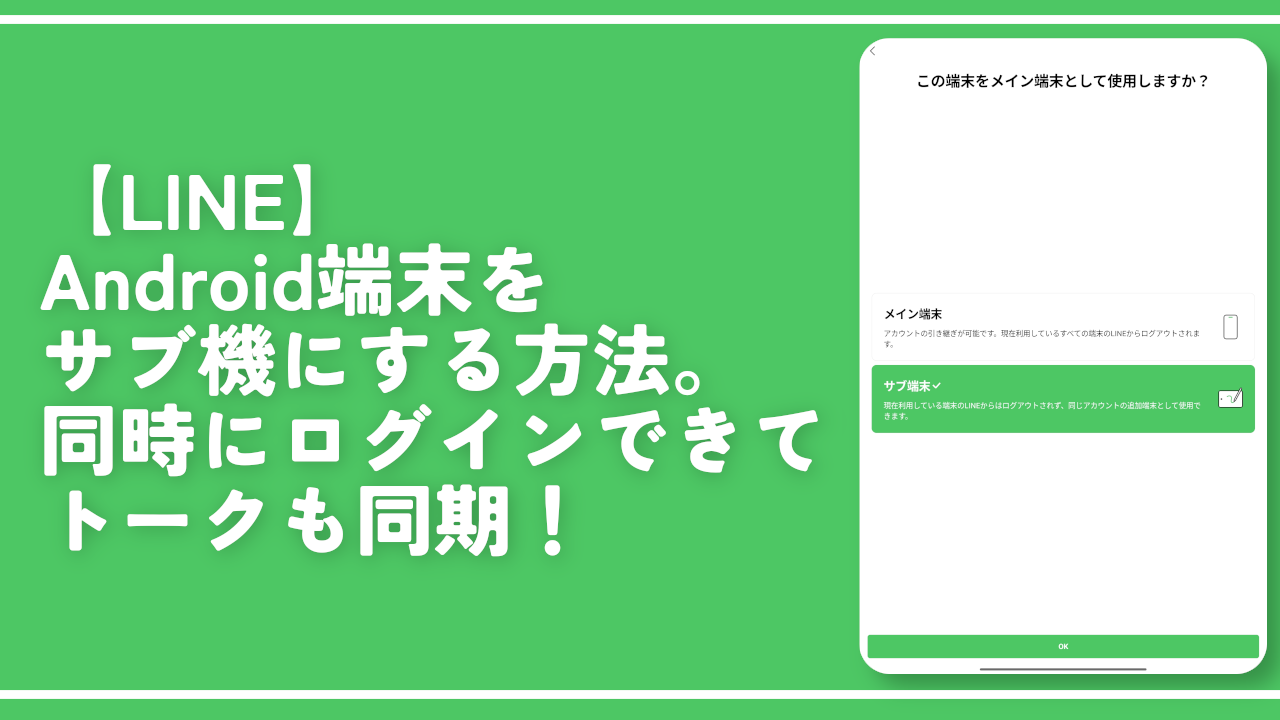【CCleaner】Androidおすすめ無料掃除アプリ。定期的にスマホをお掃除してみよう
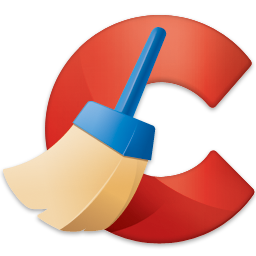
この記事は、Androidの無料掃除アプリ 「CCleaner」について書きます。
不要ファイルの削除、バックグラウンドアプリの停止(メモリの解放)ができます。
スマホを監視して、不要なデータを削除して空き領域を解放してくれる無料のスマホ掃除アプリです。
スマホって使い続けるとキャッシュや不要ファイルが貯まります。
キャッシュというのは、開いたウェブサイトやアプリの一時的なデータを保存して次回からの読み込みを早めてくれるデータのことです。通常、読み込みを早くしてくれる便利な機能なんですが、もう使わなくなったアプリや開かなくなったサイトのキャッシュも貯め続けていくので、その分容量を圧迫してしまいます。なので、定期的にキャッシュを削除してスマホお掃除しようねって感じです。
毎日掃除する必要はないけれど、定期的に掃除することでスマホが長持ちするかもよってアプリです。読み方は「シークリーナー」です。
主に2つの掃除ができます。
- 不要ファイルの削除
- バックグラウンドアプリの停止(メモリの解放)
僕は、1か月に1回程度不要ファイルの削除を行っています。体感として、スマホの調子が良くなった!などはないですが、掃除した気分を味わえます。掃除好きな人にぜひおすすめです。
Windows版もあります。もし、気になった方は見てみてください。
リリース元:Piriform Ltd.
記事執筆時のバージョン:2021年7月26日
インストール方法
GooglePlayからダウンロードできます。
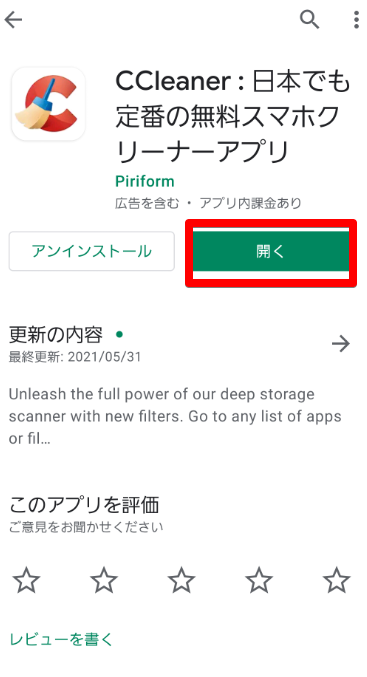
使い方
セットアップ
初回起動したら、セットアップ画面が表示されます。「始める」をタップします。
無料版の場合、「広告ありで続ける」をタップします。今回は無料版を利用します。
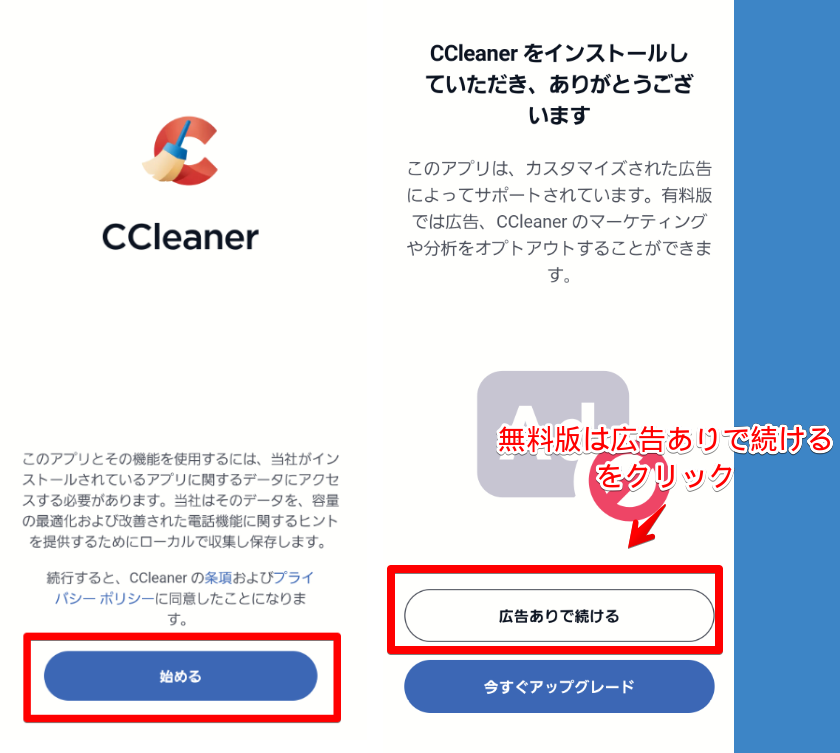
「こちらから開始」をタップします。
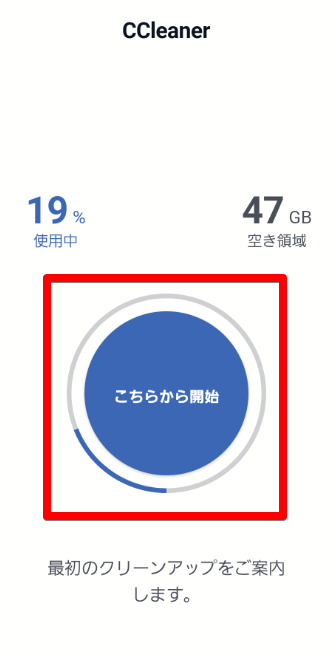
端末へのアクセスを許可します。「アクセスしてください」をタップします。
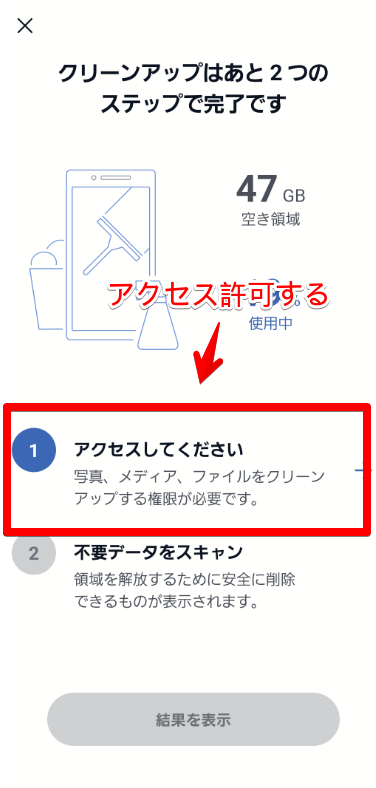
「許可」をタップします。
使用履歴へのアクセス許可画面が表示されるので、CCleanerを探して「オン」にします。
※使用履歴は、どのアプリを何時間使用しているかなどのデータです。
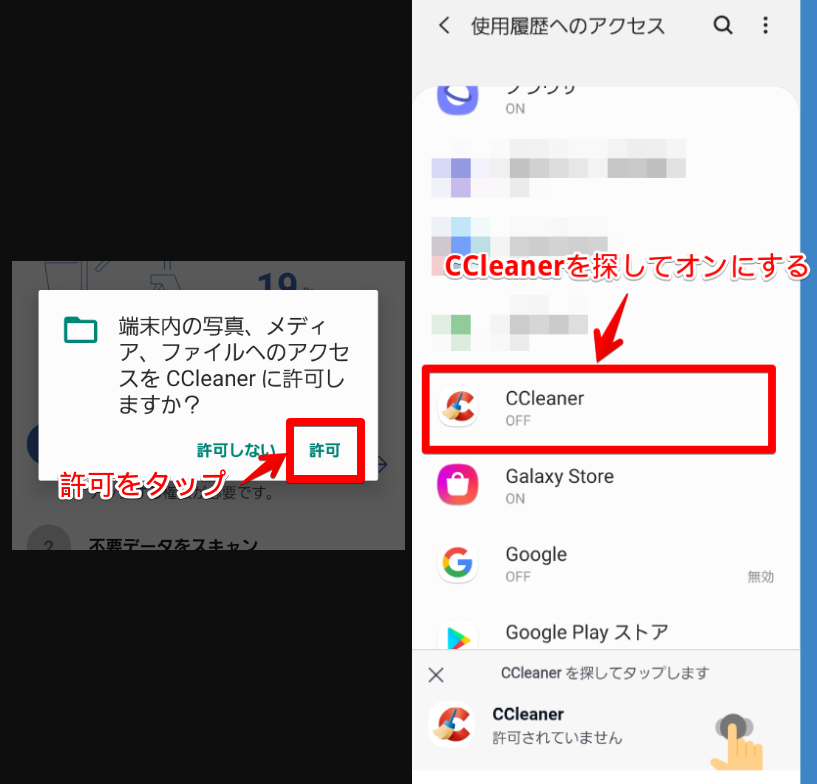
「不要データをスキャン」をタップします。
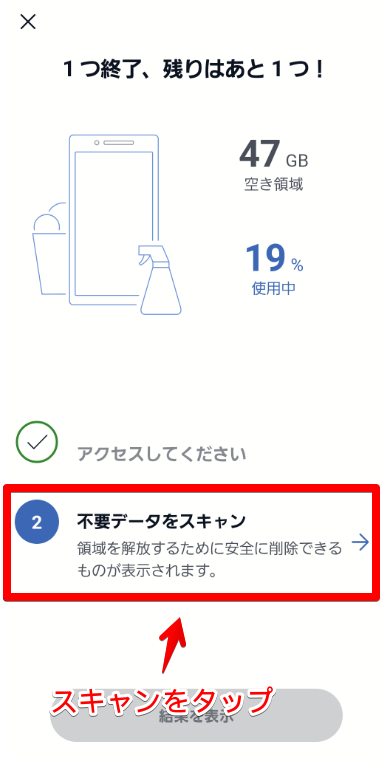
削除するファイルを選びます。基本的に問題がなければ全部にチェックいれていいと思います。
ただし、隠しキャッシュは有料版のみの機能です。削除するファイルを決めたら「完了」をタップします。
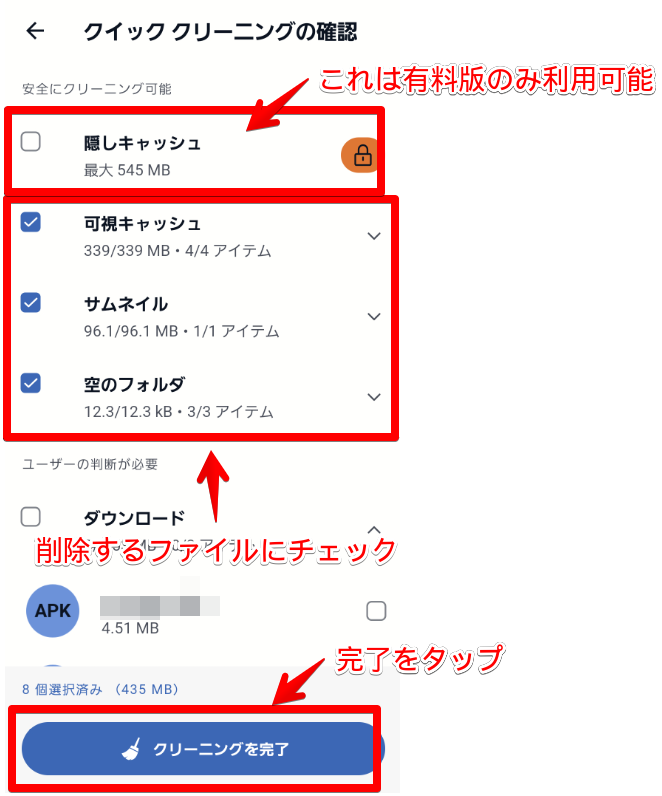
本当に削除していいか聞かれるので、問題なければ続行をタップします。僕は、削除の確認画面がいらないと思ったので、「次回から表示しない」にチェックをいれました。
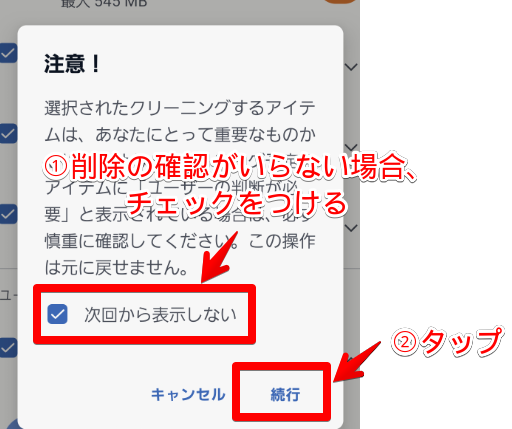
次に、バックグラウンドアプリの停止をします。
スマホは、目に見えない裏の部分でアプリが起動している場合があります。そのバックグラウンドアプリを停止することで、動作やバッテリーの寿命がよくなるかもしれません。
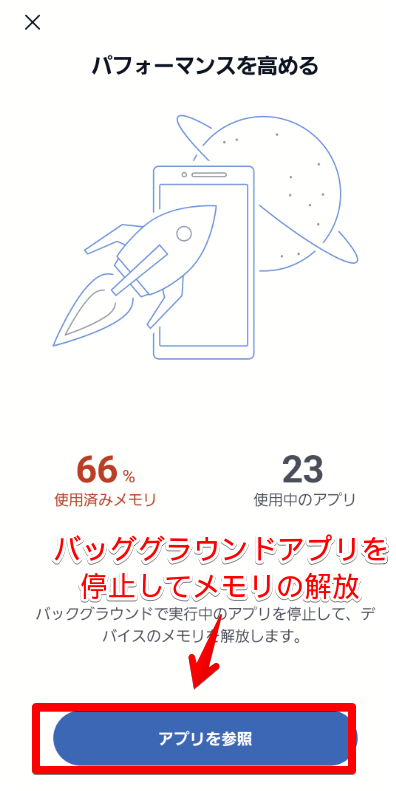
停止するアプリにチェックを入れます。停止してもすぐまた起動させる可能性のあるアプリはチェック外していいかもしれません。(LINEとか)
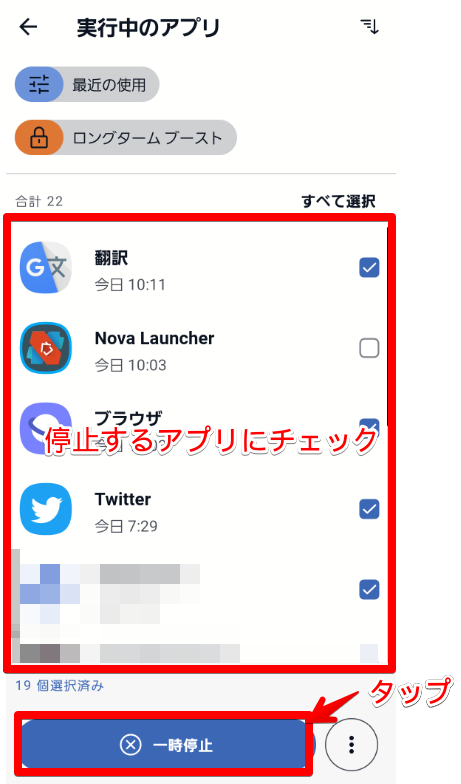
広告がでるので「戻る」をタップします。
最後に有料版への案内が表示されるので、「無料版の利用を継続」をタップします。あとからいつでも有料版にアップグレードできます。
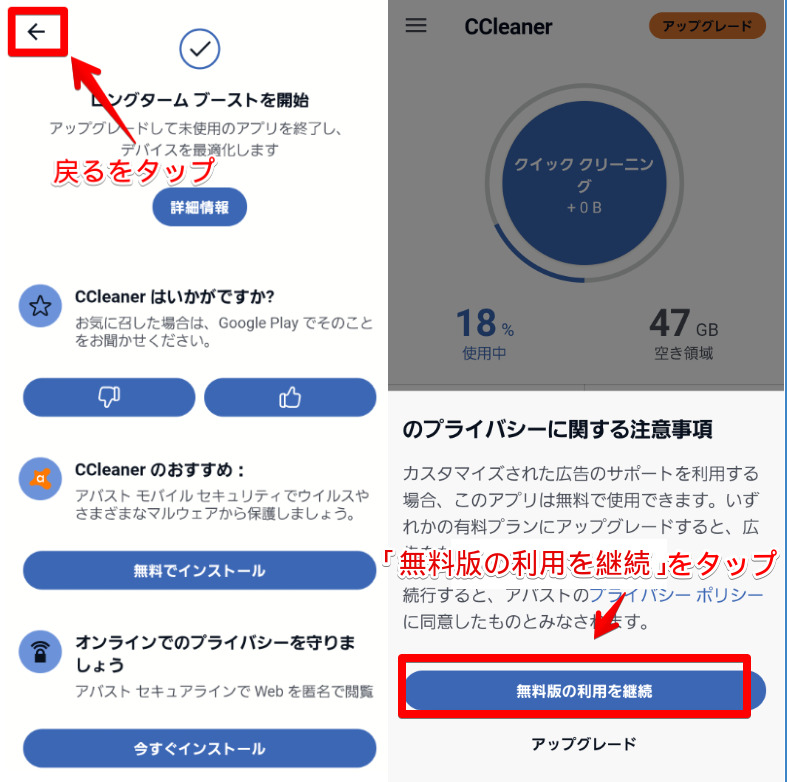
メイン画面
次回から起動した場合、以下のメイン画面が表示されます。

クイッククリーニング
不要ファイルの削除ができます。
解放
バックグラウンドの停止ができます。
ヒント
掃除に関する提案をしてくれます。例えば、使用していないアプリを表示してくれます。
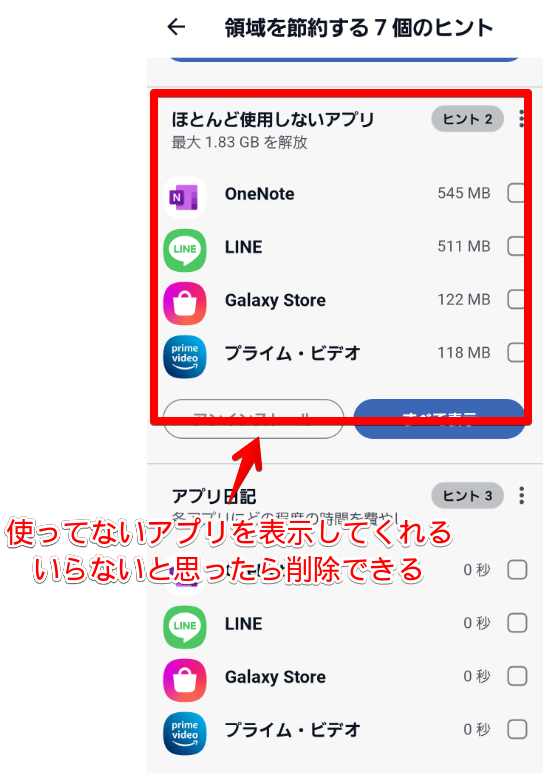
チェックをつけて、アンインストールをタップすることで削除ができます。スマホの中に大量にアプリが入っている場合は、便利かもしれません。
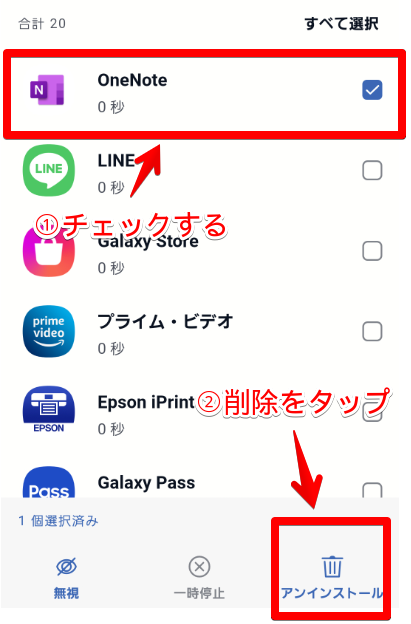
メディア
デバイスに入っているメディアの情報を表示してくれます。
僕の場合、写真が170枚、ビデオが0、音楽が478曲入っていることが分かります。それぞれの項目をタップすることで削除や確認ができます。
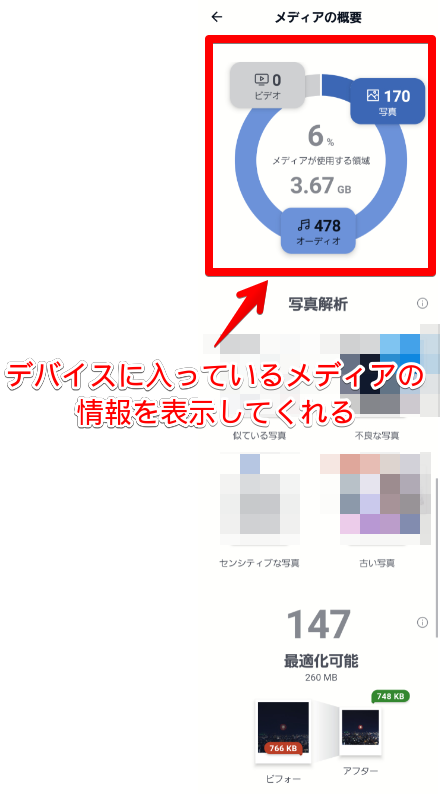
アプリ
インストールされているアプリの情報を見ることができます。
よく使うアプリを確認したり、簡単な1週間のアプリ使用率が見れたりします。
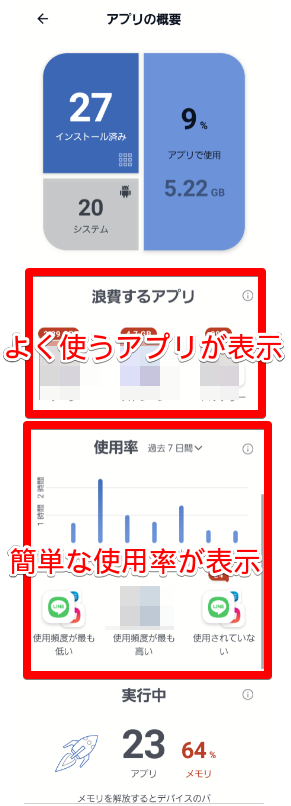
有料版の料金・機能
CCleanerの有料版は買い切りではなくサブスクになります。(定期的に支払い続けるサービス)2021年06月10日現在で、1か月150円で、年間契約だと600円になります。
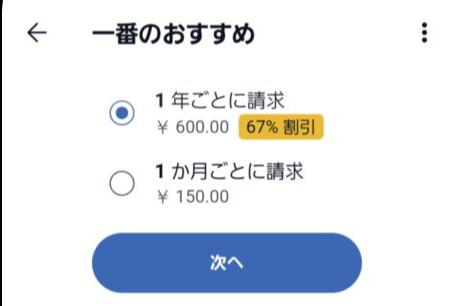
もし、有料版にアップグレードする場合、年間契約のほうがお得ということが分かります。
有料版にアップグレードすることで、以下の5点の機能を利用できるようになります。
広告の非表示化
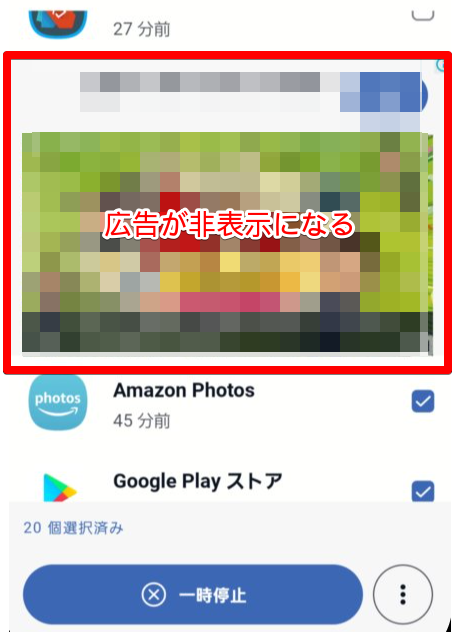
広告が非表示になります。
隠しキャッシュの削除
通常より、さらに不要ファイルを削除することができます。
僕のスマホは、有料版限定の隠しキャッシュという項目が一番容量くってました。とことん掃除したい場合、有料版へのアップグレードしかないようです。ただ、一つ注意したいのがキャッシュなので、また使っていればたまっていきます。そこまで過敏になる必要はないです。
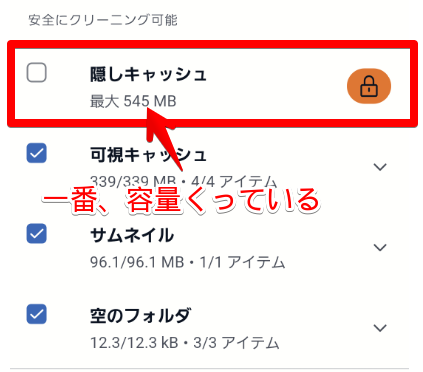
バックグラウンドアプリの完全停止
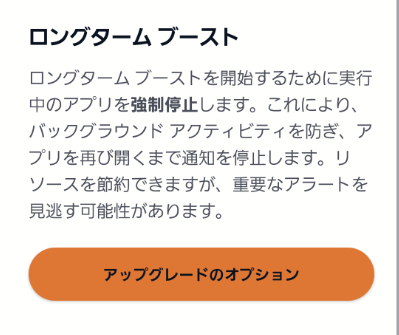
実は、無料版だとバックグラウンドアプリの停止ではなく一時停止だそうです。有料版では、一時停止ではなく完全に停止させることができます。
写真の最適化
写真の画質を維持したまま、サイズを縮小してくれる機能です。
ただ、この機能は他のアプリでもできたりします。有料版のおまけ程度に考えたらよさそうです。
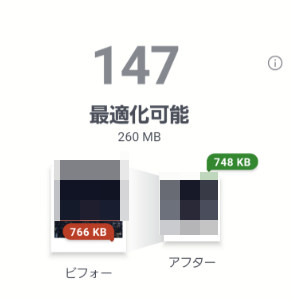
自動クリーニング機能の有効化
曜日や時刻を指定して自動でクリーニングさせる機能です。手動でクリーニングするのがめんどくさい場合に便利です。
感想
以上、無料で手軽にスマホの不要ファイルを掃除してくれるお掃除アプリ「CCleaner」の紹介でした。
家の中の掃除と違って、目に見えない部分ですが基本的には一緒です。掃除した分、気分もすっきりしますし、快適性が増します。ぜひ、スマホの動作が気になる方、試してみてください。